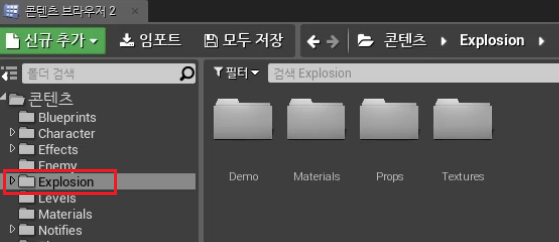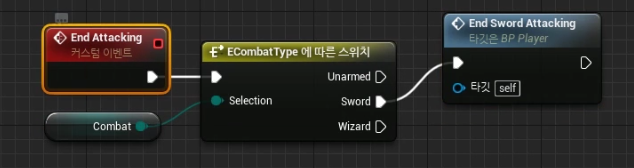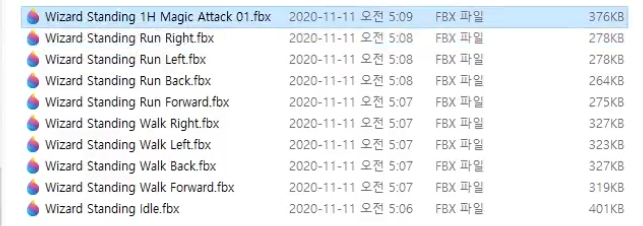이번시간에는 interface 사용방법에 대해 알아볼 것이다.- Interface 가 어떻게 "사용" 되는지- Interface 가 어떻게 "그룹" 지어지는지- Interface 가 어떻게 "호출" 되는지 BP_Player와 BP_Enemy 는 Character 라는 부모로부터 상속을 받았지만, 둘다 공통적인 역할을 Character 에 넣을수 없기 때문에 Interface 를 이용해 연관관계를 지어 줄 것이다. 인터페이스는 상속을 건드릴 수 없을때 사용한다.예를들어, 적은 Character 이고, 물체는 Actor 이고, 또 다른 애는 Pown 이고 이런상황에서도 인터페이스로 다 같이 묶어 연관관계를 지어주어 영향받에 할 수있다. 물론 Actor 에 넣을 수 도 있는데, Actor 는 건드릴 수 없..